컴퓨터 시스템의 중요한 파일을 수정하거나 다른 사람과 PC를 공유해야 할 때, Windows 사용자 계정을 어떻게 관리하는지 아는 것은 필수적입니다.
Windows 사용자 계정은 운영체제 내에서 수행할 수 있는 작업 범위를 결정합니다. PC에 접근하는 사람이 악성 소프트웨어 설치나 시스템 파일 삭제와 같은 위험한 행위를 하지 못하도록 막는 것이 중요합니다.
이러한 이유로 Windows에서 사용 가능한 사용자 계정 유형과 각 계정이 제공하는 접근 권한을 정확히 이해해야 합니다. 이 글에서는 Windows 사용자 계정에 대한 설명과 설정 방법을 자세히 살펴보겠습니다.
관리자 계정
Windows를 처음 설치할 때 만들어지는 기본 계정입니다. 로컬 계정을 생성하거나 Microsoft 계정으로 로그인하면 관리자 계정이 자동으로 생성됩니다.
관리자 계정은 PC를 완벽하게 제어할 수 있으며, 모든 사용자 설정과 대부분의 시스템 설정 및 파일을 변경할 수 있습니다. 프로그램 설치 및 제거, Windows 설정 변경, 사용자 계정 추가/수정/삭제, 모든 사용자에게 영향을 주는 설정 적용, 새 하드웨어 드라이버 업데이트 등이 가능합니다.
접근할 수 없는 유일한 부분은 운영 체제에서 사용하는 중요한 시스템 파일입니다. 이러한 파일은 수정 시 OS에 매우 위험하며, 사소한 변경으로도 OS가 손상될 수 있습니다. 예를 들어, 관리자 계정으로는 Windows 부트로더를 관리하는 boot.ini 파일을 수정할 수 없습니다.
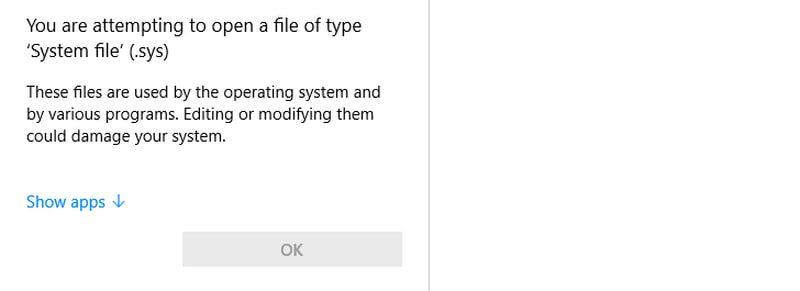
권장되지는 않지만, 이러한 중요한 파일을 편집해야 하는 경우 ‘승격된 관리자 계정’을 활성화해야 합니다.
상승된 관리자 계정
‘상승된 관리자 계정’ 또는 ‘전체 관리자 계정’은 명령 프롬프트 명령을 통해 특별히 활성화해야 하는 표준 관리자 계정의 고급 버전입니다. 이 계정은 PC의 모든 항목에 대한 완전한 접근 권한을 가지며, 모든 것이 관리자 권한으로 실행되므로 사용자 계정 컨트롤(UAC) 프롬프트도 표시되지 않습니다.
이 계정을 사용하면 모든 앱이 관리자 권한 수준에서 변경할 수 있어 일반 관리자 계정을 대체할 수 없습니다. 중요한 시스템 파일을 편집해야 하는 경우에만 활성화하고, 작업 후에는 반드시 비활성화해야 합니다. 활성화 및 비활성화 방법은 다음과 같습니다.
Windows 검색에서 ‘CMD’를 입력하여 명령 프롬프트를 찾습니다. 명령 프롬프트를 마우스 오른쪽 버튼으로 클릭하고 ‘관리자 권한으로 실행’을 선택합니다.
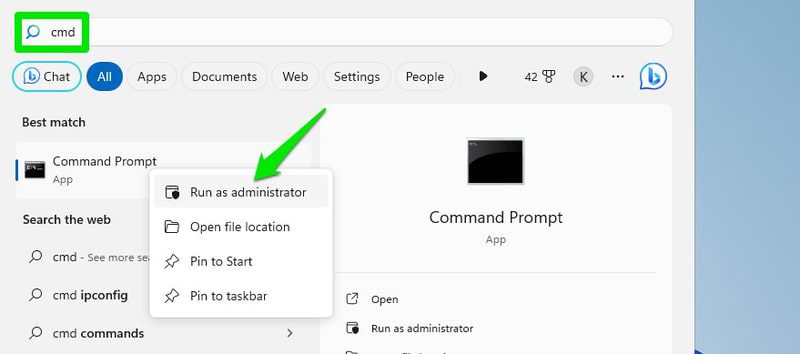
명령 프롬프트에서 다음 두 명령어를 사용하여 원하는 대로 활성화 및 비활성화할 수 있습니다.
net user administrator /active:yes
net user administrator /active:no
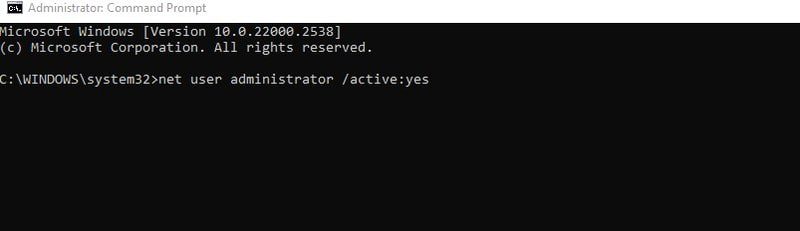
활성화되면 로그인 화면에 새로운 관리자 계정 항목이 나타납니다. 이 계정은 완전히 새로운 계정으로, 비밀번호 없이 접근할 수 있습니다(나중에 추가하지 않는 한). 다른 사용자의 데이터에 접근할 수 있다는 점에서 매우 위험할 수 있습니다.
사용 후에는 반드시 기본 관리자 계정으로 돌아가서 비활성화해야 합니다.
표준 계정
표준 계정은 관리자 계정 사용자가 생성할 수 있는 제한된 권한의 계정입니다. 이는 보안을 유지하면서 다른 사람이 PC를 사용할 수 있도록 합니다. 대부분의 일상적인 작업을 문제없이 수행할 수 있지만, 시스템이나 다른 사용자에게 영향을 줄 수 있는 시스템 설정이나 앱에 접근하려면 관리자 권한이 필요합니다.
관리자 권한이 필요한 항목에 접근하면, 관리자 비밀번호를 묻는 UAC 프롬프트가 나타납니다. 관리자는 필요에 따라 일반 계정 사용자가 일시적으로 접근할 수 있도록 비밀번호를 입력해야 합니다.
표준 계정으로 할 수 있는 작업
- 시스템 설정 변경이나 다른 사용자에게 영향을 미치는 프로그램을 제외한 모든 응용 프로그램 실행
- 인터넷 무제한 접근
- 파일 다운로드
- 문서 인쇄
- 로컬 공유 네트워크 접근
- 디스플레이 설정, 시간 및 언어, 게임, 접근성 등의 사용자별 설정 변경
표준 계정으로 할 수 없는 작업
- 대부분 관리자 권한이 필요하므로 소프트웨어 설치 불가
- 하드웨어 드라이버 설치 또는 업데이트 불가
- 다른 사용자나 시스템 전체에 영향을 미치는 파일 또는 설정 변경 불가. (Windows 방화벽과 같은 일부 앱은 제한된 접근만 허용)
- 사용자 계정 생성 또는 관리 불가
- 관리자 권한이 필요한 시스템 서비스 시작 또는 중지 불가 (대부분의 경우)
표준 계정 생성
관리자 계정 접근 권한이 있는 사용자는 표준 계정을 생성할 수 있습니다. 관리자 계정에서 ‘설정 > 계정 > 가족 및 다른 사용자’로 이동하여 ‘다른 사용자 추가’ 옵션 옆에 있는 ‘계정 추가’를 클릭합니다.
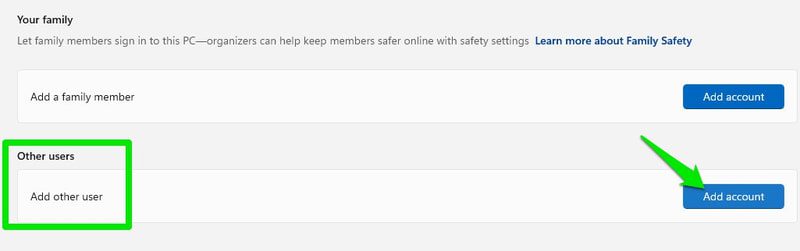
다른 Windows PC에 로그인하는 데 사용하는 다른 사람의 Microsoft 계정을 사용할 수 있습니다. 해당 계정이 없으면 새 Microsoft 계정 또는 새 로컬 계정을 만들 수 있습니다.
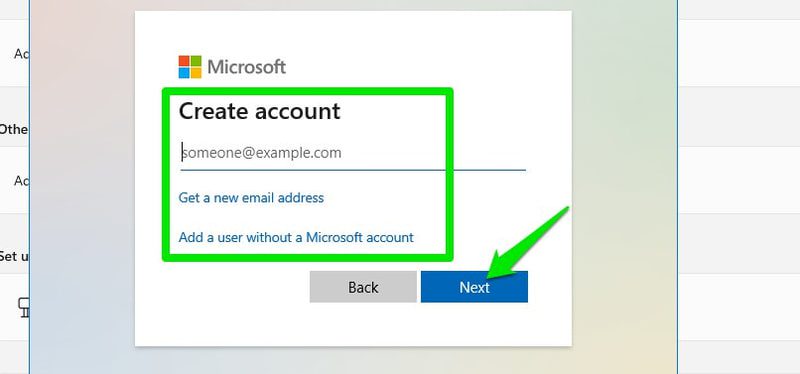
추가되면 새 계정이 생성되며 기본적으로 표준 계정이 됩니다. 그러나 필요에 따라 동일한 설정에서 언제든지 관리자로 변경할 수 있습니다.
Microsoft 계정
관리자 계정은 로컬 계정으로 생성할 수 있지만, Windows 8 이상에서는 Microsoft 계정으로 로그인하여 추가 기능을 활용할 수 있습니다. Microsoft 계정으로 로그인하면 관리자 계정이 생성되고, Microsoft 계정 자격 증명으로 보호되며 다음과 같은 혜택이 제공됩니다.
- OneDrive, Outlook, Microsoft Office 등 다른 Microsoft 앱 및 서비스 로그인 및 접근
- 동일한 Microsoft 계정을 사용하는 PC 간 Windows 설정 및 기본 설정 동기화 (Microsoft Edge 브라우저의 기본 설정 및 변경 사항 포함)
- Microsoft Store에서 앱 다운로드 및 설치
- 비밀번호를 잊어버린 경우 계정 복구 용이
- 더 많은 로그인 화면 보안 방법 접근
- 가족 구성원 추가 및 자녀 보호 기능 사용
표준 계정을 사용하는 사람이 Microsoft 계정으로 로그인하면 위와 같은 모든 혜택이 해당 계정에도 적용됩니다.
Windows를 처음 설정할 때 Microsoft 계정으로 로그인하라는 메시지가 표시됩니다. 로컬 계정 생성을 선택한 경우, 설정의 ‘이메일 및 계정’ 옵션에서 로그인하거나 새 Microsoft 계정을 생성할 수 있습니다.
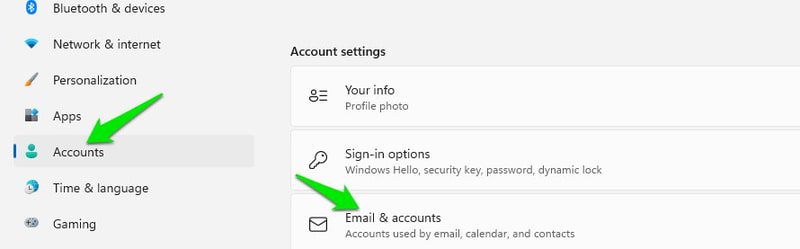
가족 구성원 계정
추가적인 자녀 보호 기능과 모니터링 기능을 제공하는 ‘가족 구성원 계정’을 추가할 수 있습니다. 일반 표준 계정 또는 관리자 계정이더라도 Microsoft 가족 안전 대시보드를 통해 추가적인 제어 기능을 갖게 됩니다.
다음은 제공되는 추가적인 제어 기능입니다.
- 총 시간 또는 하루 중 특정 시간을 기준으로 화면 시간 제한 설정
- 연령에 따른 앱 및 게임 필터링
- 성인용 웹 결과 필터링
- Microsoft Pay 잔액 관리
- 앱, 게임, 웹 탐색을 포함한 전체 활동 보고서 확인. 또한 PC에 로그인한 총 시간과 어떤 활동에 소비했는지 확인 가능
가족 구성원 계정 설정
Microsoft 계정으로 로그인했는지 확인한 후 다음 지침을 따르십시오.
Windows 설정에서 ‘계정 > 가족 및 다른 사용자’로 이동하여 ‘가족 구성원 추가’ 옵션 옆에 있는 ‘계정 추가’를 클릭합니다.
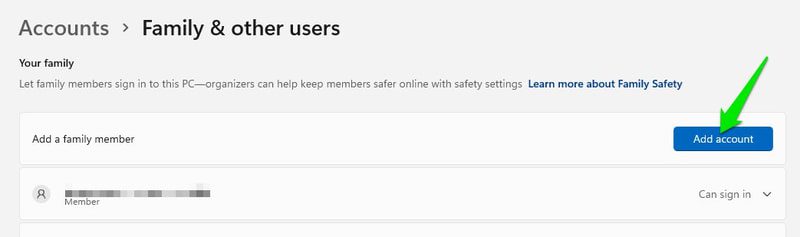
여기에서 가족 구성원의 Microsoft 계정 이메일을 입력하거나 가족 구성원을 위한 새로운 Microsoft 계정을 만들어야 합니다. 계정 정보를 제공하면 가족 구성원에게 초대 수락 요청이 전송됩니다.
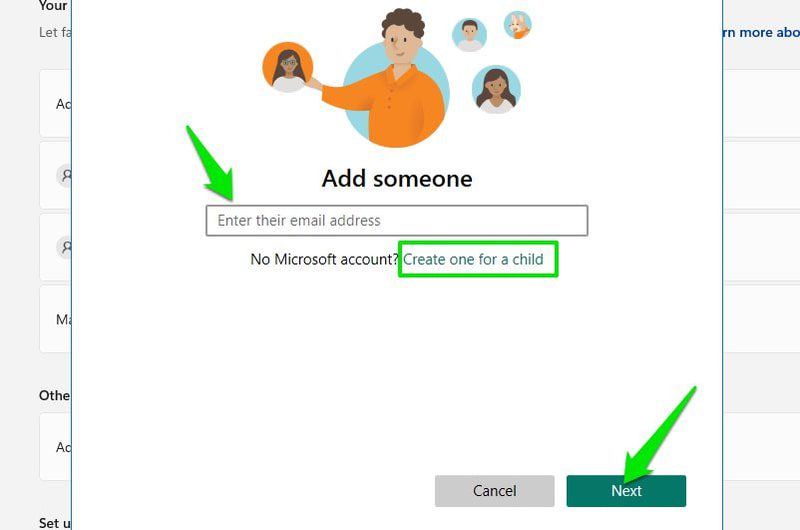
예시를 위해 새 계정을 추가하겠습니다. 먼저 새 계정 이메일 ID (Outlook 또는 Hotmail 사용 필요), 비밀번호 및 이름을 제공합니다.
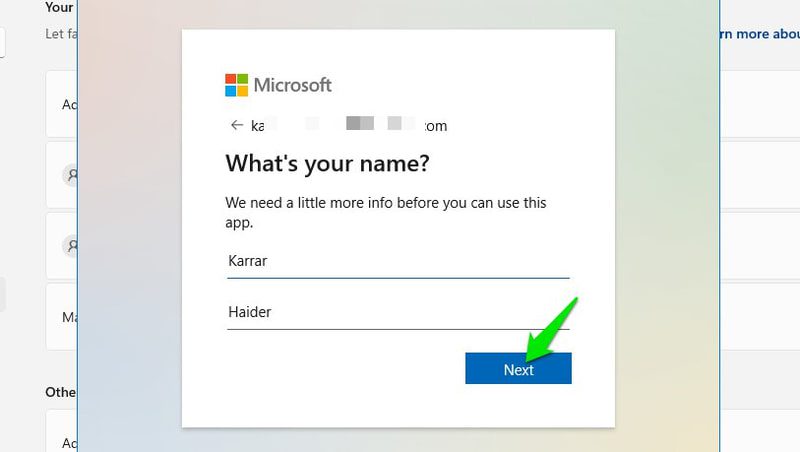
다음으로 해당 구성원의 생년월일을 제공해야 합니다. 이 단계는 매우 중요합니다. Microsoft는 구성원의 연령에 따라 제어 기능 및 제한 사항을 구성합니다.
예를 들어, 성인 구성원의 활동은 기본적으로 모니터링할 수 없으며, 어린이의 웹 필터는 비활성화됩니다. 마찬가지로 어린이의 경우, 연령에 따라 더욱 엄격한 제어가 가능하며, 모니터링은 기본적으로 활성화됩니다.
생년월일을 입력하면 계정이 생성되고, 구성원은 새 계정 자격 증명을 사용하여 PC에 로그인할 수 있습니다.
구성원을 관리하려면 Microsoft 가족 안전 대시보드를 사용합니다. 이 대시보드에는 모든 구성원이 나열되어 있습니다. 이 링크는 PC의 ‘가족 및 다른 사용자’ 옵션에서도 찾을 수 있습니다.
무료 계정에는 최대 2명의 구성원만 추가할 수 있으며, Family Safety 유료 구독을 사용하면 최대 6명의 구성원을 추가할 수 있으며, 더 많은 기능을 사용할 수 있습니다.
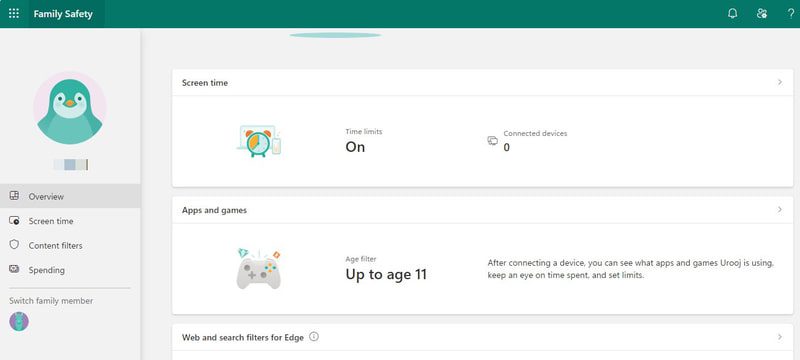
키오스크
키오스크는 OS의 전체 기능을 단일 앱으로 제한하는 특수 계정입니다. 활성화되면 사용자는 키오스크 계정을 사용하여 로그인할 수 있지만, 해당 계정은 미리 지정된 앱을 바로 실행하며 사용자는 앱 외부에서 어떠한 작업도 할 수 없습니다.
주로 기업에서 사용자가 앱을 벗어날 위험 없이 대중을 위한 상호 작용 가능한 카탈로그 디스플레이 또는 셀프 서비스 터미널을 만들 때 사용됩니다. 앱도 제한됩니다. 전체 저장소 데이터에 접근하거나 다른 앱을 시작할 수 없습니다.
키오스크는 Microsoft Store에서 설치한 앱으로 제한되므로, 먼저 Microsoft Store에서 원하는 앱을 설치해야 합니다. 앱이 설치된 후, Windows 설정에서 ‘계정 > 가족 및 다른 사용자’로 이동하여 ‘키오스크’ 옵션 옆의 ‘시작하기’를 클릭합니다.
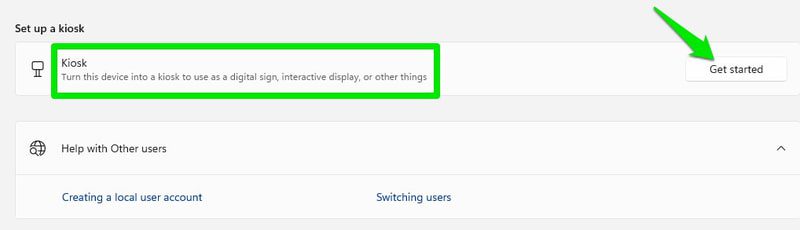
새 계정을 만들거나 기존 계정을 사용할 수 있습니다. 새 계정을 만들기로 선택하면 비밀번호로 보호되지 않는 로컬 계정이 됩니다.
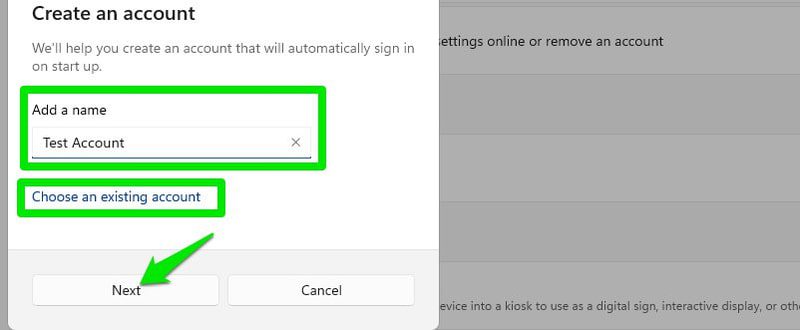
다음으로, 호환되는 모든 앱 목록에서 앱을 선택하고 ‘다음’을 클릭합니다.
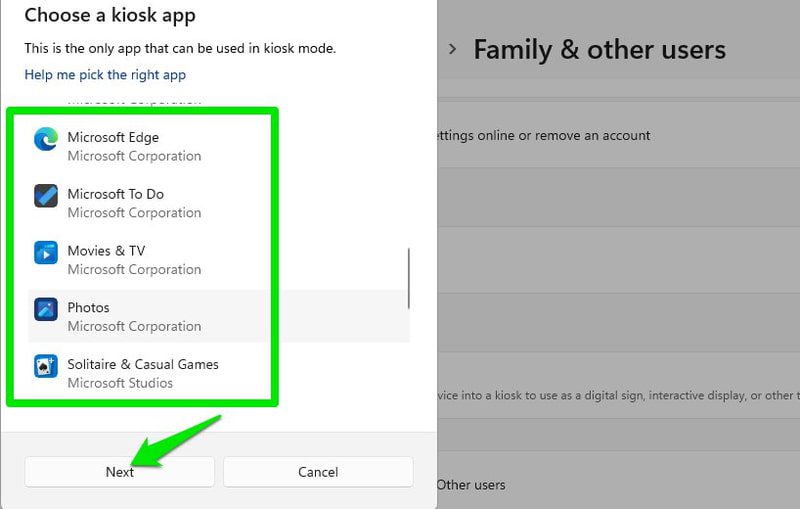
이것으로 새 키오스크 계정이 생성되었으며, 다른 사용자 계정과 함께 나열됩니다. 키오스크 앱을 종료해야 하는 경우, Ctrl+Alt+Delete 키를 누르면 로그인 화면으로 돌아갈 수 있습니다.
결론
관리자 계정과 표준 계정 사이의 선택은 주로 PC를 공유하는 상대방을 얼마나 신뢰하는지에 달려 있습니다. 표준 계정은 누군가가 PC에 일시적으로 접근해야 하는 경우에도 매우 안전합니다. 따라서 PC를 공유할 때 가장 먼저 고려해야 하는 선택입니다.
또한, 로컬 계정이 제공하는 개인 정보 보호가 중요하지 않다면 대부분의 사용자에게는 Microsoft 계정으로 로그인하는 것이 가장 좋은 방법입니다.
이 외에도 Windows 11에서 Copilot AI를 활성화하는 방법에 대한 정보를 찾아보는 것도 좋은 방법입니다.